win10如何紧急重启|win10紧急重启的方法
时间:2017-02-10 来源:互联网 浏览量:
当win10出现卡死问题时,我们可以使用紧急重启功能,让数据损失降到最小,那么win10紧急重启在哪里呢?win10如何紧急重启?且看以下的教程。
win10紧急重启的方法:
1、当win10卡死时,按组合键ctrl+alt+delete调出下述窗口(因为卡死缘故,所以用户们不要太急,多等待一段时间),如图所示:

2、接着按住ctrl键,将光标移至电源按钮并点击鼠标左键进入紧急重启界面,如图所示:

3、最后调出紧急重启窗口,点击确定进行紧急重启,如图所示:
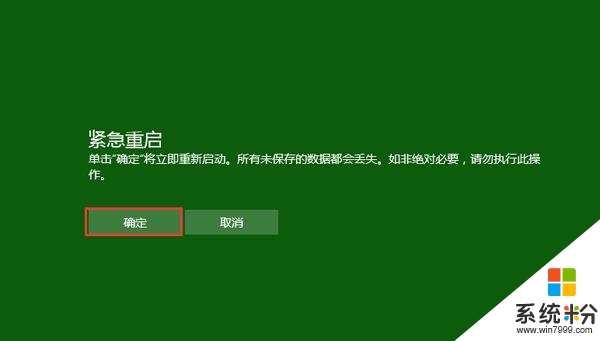
总结:以上便是win10紧急重启的使用方法,有兴趣的朋友不妨了解一下,以备不时之需。
按照上述的教程内容就能解决【win10如何紧急重启】的问题,电脑系统经常出故障怎么办?电脑系统下载后使用的技巧不清楚怎么办?关注系统粉网站,小编为大家大家答疑解惑。
我要分享:
相关教程
- ·Win10紧急重启怎么用?Win10紧急重启操作步骤
- ·Win10系统卡死不能操作怎么办?"紧急重启"操作方法
- ·win10设置蓝屏时自动重启 win10笔记本电脑蓝屏自动重启如何修复 win10设置蓝屏时自动重启 win10笔记本电脑蓝屏自动重启修复的方法
- ·Win10怎么取消计划重启?Win10取消计划重启的方法!
- ·Win10电脑如何关机或重启呢? Win10电脑关机或重启的方法有哪些?
- ·win10 10547老是出错重启该如何解决 win10 10547蓝屏重启问题解决的方法有哪些
- ·电脑系统浏览器在哪里 Win10自带浏览器搜索方法
- ·台式电脑找不到开机键 win10开始按钮不见了怎么办
- ·电脑怎么设置网线连接网络 Win10笔记本电脑有线连接网络设置步骤
- ·电脑桌面无线网络图标不见了 win10 无线网络图标不见了怎么恢复
win10系统教程推荐
- 1 电脑怎么设置网线连接网络 Win10笔记本电脑有线连接网络设置步骤
- 2 电脑桌面无线网络图标不见了 win10 无线网络图标不见了怎么恢复
- 3 怎么看到隐藏文件 Win10如何显示隐藏文件
- 4电脑桌面改到d盘,怎么改回c盘 Win10桌面路径修改后怎么恢复到C盘桌面
- 5windows过期不激活会怎么样 win10过期了还能更新吗
- 6windows10中文输入法用不了 Win10打字中文乱码怎么办
- 7windows怎么改壁纸 windows10如何更改桌面壁纸
- 8局域网共享电脑看不到 Win10 网络共享无法显示自己电脑的解决方法
- 9电脑怎么分配磁盘空间给d盘 Win10怎么把C盘的空间分给D盘
- 10电脑窗口颜色设置 Win10系统自定义窗口颜色方法
win10系统热门教程
- 1 win10任务栏在上面怎么还原到下面?
- 2 Win10 GVLK密钥是什么?Win10 GVLK密钥分享
- 3 win10如何调节鼠标速度和形状 win10调节鼠标速度和形状的方法
- 4Win10 64位安装iTunes总是失败Apple Mobile Device Support无法安装解决方法
- 5Win10中Broadcast DVR server进程是什么?占用CPU内存高如何关闭?
- 6win10怎样更改账户类型?win10更改账户类型的方法。
- 7win10锁屏界面广告该如何取消?
- 8Win10关机自动重启该怎么办?win10电脑关机后自动开机的解决方法!
- 9Win10不返回桌面怎样直接启动桌面程序 Win10不返回桌面快速启动桌面应用程序的方法有哪些?
- 10Win10重置和回退有什么不同?回退和重置的区别及操作方法
最新win10教程
- 1 电脑系统浏览器在哪里 Win10自带浏览器搜索方法
- 2 台式电脑找不到开机键 win10开始按钮不见了怎么办
- 3 电脑怎么设置网线连接网络 Win10笔记本电脑有线连接网络设置步骤
- 4电脑桌面无线网络图标不见了 win10 无线网络图标不见了怎么恢复
- 5电脑显示网络图标 win10怎么将网络连接图标添加到桌面
- 6怎么看到隐藏文件 Win10如何显示隐藏文件
- 7笔记本电脑插上优盘不显示怎么办 Win10 U盘连接电脑但不显示
- 8电脑字体大小怎样调节 WIN10电脑系统如何调整文件夹中字体大小
- 9软件界面太小怎么设置 Win10软件显示过小怎么办
- 10win10电脑要求配置 Win10最低配置要求
